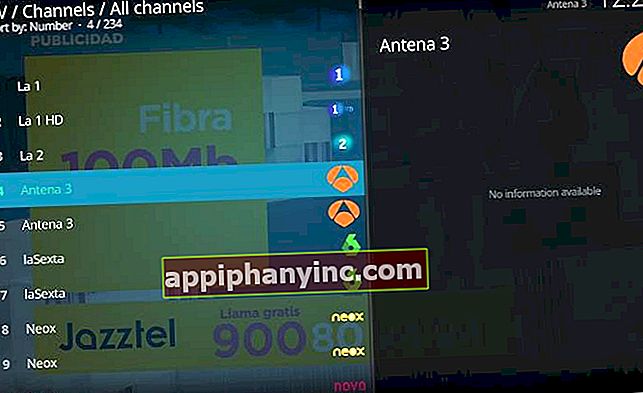Kuinka tallentaa tietoja Netflixiin aktivoimalla AV1-koodekki - Happy Android

Kun katsomme Netflixiä televisiossa, meillä ei yleensä ole ongelmia datan kulutus, mutta asiat muuttuvat, kun katsomme suoratoistettavaa sisältöä matkapuhelimelta ilman Wi-Fi-yhteyttä ja haemme datayhteyttä. Tällaisissa tilanteissa jokainen megatavu laskee, ja jos olemme poissa kotoa emmekä saa ilmaista Wi-Fi-yhteyttä, on suositeltavaa ryhtyä toimenpiteisiin ennen "play" -näppäimen painamista.
Tämän vuoden helmikuussa Netflix ilmoitti ottavansa käyttöön uuden videokoodekin, joka voi auttaa meitä kuluttamaan vähemmän tietoa suoratoiston laadun ylläpitäminen. Se on AV1-koodekki, ja muutaman viikon ajan se on ollut saatavilla Netflix-sovellukselle Androidissa.
Kuinka aktivoida AV1-koodekki tietojen tallentamiseksi Netflix-sovellukseen
Kuten yritys itse ilmoitti, tämä uusi koodekki on 20% tehokkaampi datan kulutuksen osalta verrattuna vanhaan VP9-koodekiin (joka on koodekki, jota sovellus käyttää oletuksena). AV1-koodekkia ei kuitenkaan ole aktivoitu vakiona, joten sen etujen hyödyntämiseksi meidän on tehtävä pieni muutos sovellusasetuksiin:
- Avaamme Netflix-sovelluksen Android-laitteellamme.
- Klikkaa "Lisää -> Sovelluksen asetukset”.
- Astumme "Mobiilidatan käyttö"Osion sisällä"Videotoisto”.
- Poista välilehti käytöstä "Automaattinen"Ja valitse vaihtoehto"Tallenna”.

Itse Netflixin sanoin, tämä uusi koodekki on saatavana vain rajoitetulla määrällä nimikkeitä, vaikka sen tarkoituksena on, että kaikki alustan sisältö päätyy käyttämään AV1-koodekkia toistoa varten.
Muita tapoja tallentaa tietoja Netflixiin
Jos tietojen tallentaminen näyttää hyvältä ajatukselta, mutta haluamme vähentää kulutuksen nollaan, muista, että voimme aina käyttää "lataus" -toimintoa sarjan lataamiseen, kun olemme kytkettyinä Wi-Fi-verkkoon, ja voimme nähdä sen myöhemmin ilman yhteys.
Tätä varten meidän on vain mentävä osioon "Lataukset -> Hae ladattavia otsikoita”, Josta löydät kaikki sarjat ja elokuvat, jotka ovat käytettävissä offline-katselua varten. Napsautamme ladattavaa sisältöä ja valitsemme tietolomakkeessa vaihtoehdon "ladata”.

Lopuksi, jos olemme kaukana Wi-Fi-yhteydestä ja meillä ei ole ladattavia varastoja ruokakomeroissa, voimme aina heikentää näytön laatua datan kulutuksen vähentämiseksi. Löydämme tämän asetuksenLisää -> Sovelluksen asetukset -> Mobiilidatan käyttö”. Vaihtoehdon valitseminen "Vain Wi-Fi”, Netflix toistaa sisältöä teräväpiirtona vain, kun olemme yhteydessä langattomaan verkkoon.
Suositeltava lukeminen: eFilm, ilmainen vaihtoehto Netflixille espanjalaisista kirjastoista
Onko sinulla Sähke asennettu? Saat parhaan postin joka päivä kanavamme. Tai jos haluat, lue kaikki meidän Facebook-sivu.